[お知らせ]
現在は以下のサイトで、新しい補正法を公開しておりますので、そちらの利用をお勧めします。
https://yasuo-ssi.hatenablog.com/entry/2021/04/26/000000
-------------------------------
先日、Photoshopを使った黄変写真テクニックについてまとめてみましたが、もう一つテクニックを発見(?)しました。
Photoshopは色チャンネルを直接編集できるのですね。黄変フィルムスキャンデータは、青チャンネルのブルー側のデータが薄くなっている (→結果的に補色のイェロー成分が増えてしまう) ケースが多いのですが、直接色チャンネルをピクセルベースで編集できるとなると、そこで消えてしまっているデータを補正できる可能性が出てきます。以下の画面で編集できます。

注意点は、レイヤーパネルのチャンネルタブで、自分が編集したい色チャンネルのみが「表示」並びに「選択」されているかを確認することです。表示されていても選択されていないとトラブります。
例えば、本来ならば R, B, G 同じような傾向になるような部分(黒や、黒っぽい、暗い部分など)でBチャンネルだけ薄まってしまっていれば、その部分をRやGチャンネルから借りてきて貼り付ければ良いのです。
例えば、下の画像は、上の写真の右上端のBチャンネルとGチャンネルを比較しています。明らかにBチャンネルは、Gに比べて右半分でデータが消えかけているのが分かります。フィルム端ほど、データが退色しているのです。
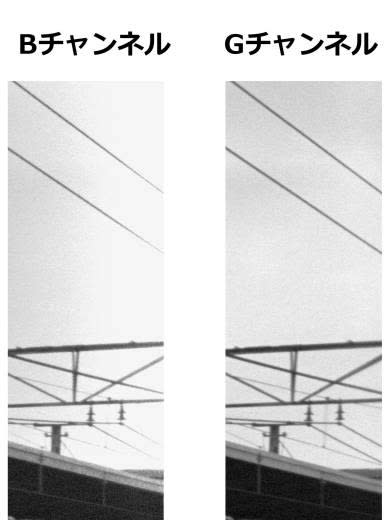
この部分をGチャンネルからコピーしてBチャンネルに貼り付ければ、Bチャンネルを再構築できます。
但し、編集はできるのですが、チャンネルに対するレイヤーなどは存在しないので、一発勝負です。万が一データを壊すといけないので、バックアップファイルを用意してから作業に取りかかったら良いと思います。あるいは別のファイルとしてチャンネル編集用のファイルを用意するのも一手かと。
また元々色が派手で、色チャンネルごとにパターンが元々大きく違う、というような場合はこのような流用作戦は使えません。
ちなみにこの写真もこんな感じで補正しました。Bチャンネルの再建+Bチャンネルマスクおよび色域指定マスクを使ったトーンカーブ補正、カラーバランス補正を何重かに渡って掛けています。

後もう一点、メモですが、黄変は遠景ほど徹底的に取るべきである一方、中景はやや、近景はさほど取らない方が良いかもしれません。むしろ近景でイェロー成分を取ると、植物の緑がさえなくなります。このあたり、マスクを段階的に用意するのが一つの手かと思います。
--------------------------------------------------
▼参考
「黄変したネガフィルムスキャン画像をPhotoshopを使って修正する」
(1)
http://blog.goo.ne.jp/yasuo_ssi/e/01fd817e2d0eeaca52a2fdf6e7ac43c6
(2)
http://blog.goo.ne.jp/yasuo_ssi/e/5c335015f3aaa1dba0b11b68e23bc37c
(3)
http://blog.goo.ne.jp/yasuo_ssi/e/7eb3ade773bf9fa853aae3cabe78ed89
(4)
http://blog.goo.ne.jp/yasuo_ssi/e/595b996085188af62b61d36f32ffbf7f
(5)
http://blog.goo.ne.jp/yasuo_ssi/e/9455b06232b4345c5ae241b93da61946
(6)
http://blog.goo.ne.jp/yasuo_ssi/e/7a78b75bd7c6573696beafe9a1a5e4fa
(7)
http://blog.goo.ne.jp/yasuo_ssi/e/484e49d09744a96456e94bdeae470845
(8)
http://blog.goo.ne.jp/yasuo_ssi/e/abef48879db7dce35dfd7dbf272456e7
現在は以下のサイトで、新しい補正法を公開しておりますので、そちらの利用をお勧めします。
https://yasuo-ssi.hatenablog.com/entry/2021/04/26/000000
-------------------------------
先日、Photoshopを使った黄変写真テクニックについてまとめてみましたが、もう一つテクニックを発見(?)しました。
Photoshopは色チャンネルを直接編集できるのですね。黄変フィルムスキャンデータは、青チャンネルのブルー側のデータが薄くなっている (→結果的に補色のイェロー成分が増えてしまう) ケースが多いのですが、直接色チャンネルをピクセルベースで編集できるとなると、そこで消えてしまっているデータを補正できる可能性が出てきます。以下の画面で編集できます。

注意点は、レイヤーパネルのチャンネルタブで、自分が編集したい色チャンネルのみが「表示」並びに「選択」されているかを確認することです。表示されていても選択されていないとトラブります。
例えば、本来ならば R, B, G 同じような傾向になるような部分(黒や、黒っぽい、暗い部分など)でBチャンネルだけ薄まってしまっていれば、その部分をRやGチャンネルから借りてきて貼り付ければ良いのです。
例えば、下の画像は、上の写真の右上端のBチャンネルとGチャンネルを比較しています。明らかにBチャンネルは、Gに比べて右半分でデータが消えかけているのが分かります。フィルム端ほど、データが退色しているのです。
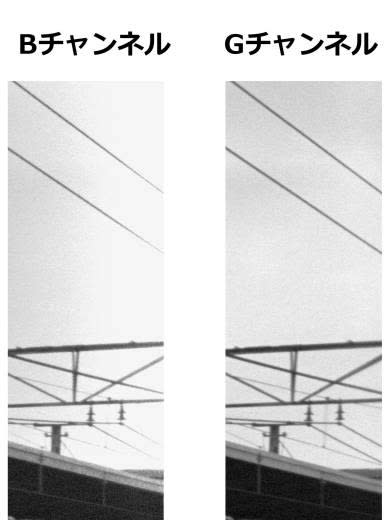
この部分をGチャンネルからコピーしてBチャンネルに貼り付ければ、Bチャンネルを再構築できます。
但し、編集はできるのですが、チャンネルに対するレイヤーなどは存在しないので、一発勝負です。万が一データを壊すといけないので、バックアップファイルを用意してから作業に取りかかったら良いと思います。あるいは別のファイルとしてチャンネル編集用のファイルを用意するのも一手かと。
また元々色が派手で、色チャンネルごとにパターンが元々大きく違う、というような場合はこのような流用作戦は使えません。
ちなみにこの写真もこんな感じで補正しました。Bチャンネルの再建+Bチャンネルマスクおよび色域指定マスクを使ったトーンカーブ補正、カラーバランス補正を何重かに渡って掛けています。

後もう一点、メモですが、黄変は遠景ほど徹底的に取るべきである一方、中景はやや、近景はさほど取らない方が良いかもしれません。むしろ近景でイェロー成分を取ると、植物の緑がさえなくなります。このあたり、マスクを段階的に用意するのが一つの手かと思います。
--------------------------------------------------
▼参考
「黄変したネガフィルムスキャン画像をPhotoshopを使って修正する」
(1)
http://blog.goo.ne.jp/yasuo_ssi/e/01fd817e2d0eeaca52a2fdf6e7ac43c6
(2)
http://blog.goo.ne.jp/yasuo_ssi/e/5c335015f3aaa1dba0b11b68e23bc37c
(3)
http://blog.goo.ne.jp/yasuo_ssi/e/7eb3ade773bf9fa853aae3cabe78ed89
(4)
http://blog.goo.ne.jp/yasuo_ssi/e/595b996085188af62b61d36f32ffbf7f
(5)
http://blog.goo.ne.jp/yasuo_ssi/e/9455b06232b4345c5ae241b93da61946
(6)
http://blog.goo.ne.jp/yasuo_ssi/e/7a78b75bd7c6573696beafe9a1a5e4fa
(7)
http://blog.goo.ne.jp/yasuo_ssi/e/484e49d09744a96456e94bdeae470845
(8)
http://blog.goo.ne.jp/yasuo_ssi/e/abef48879db7dce35dfd7dbf272456e7



















